J'ai acheté une lampe intelligente koogeek LB1 avec Wi-Fi, conçue pour être contrôlée via Apple HomeKit. La lampe ressemble à peu près à une lampe LED ordinaire
(à côté de l'échelle se trouve une lampe à incandescence):
Spécifications déclarées:
Base: E27 (lampe conventionnelle)
Puissance: 8 W
Flux lumineux: 500 lumens
Température de couleur: 2700-6000 K
Profondeur de couleur: 16000000
Angle de dissipation: 199,9 °
Ressource: 25000 heures
Wi-Fi: 802.11 b / g / n, 2,4 GHzPour la gestion, j'utilise la tablette iPad Air avec iOS 11.3. Je vis la lampe dans le lustre, je l'allume - la lampe est allumée. Comme d'habitude, sans lire le manuel, je commence à brancher la lampe.
Je lance l'application "Home".

Je clique sur «Ajouter un accessoire» (ou un signe plus dans le coin de l'écran, si le système a déjà des appareils). Une fenêtre apparaît où vous pouvez numériser le code à l'aide de l'appareil photo ou le saisir manuellement, le code est sur l'autocollant sur la lampe et sur l'autocollant dans les instructions.
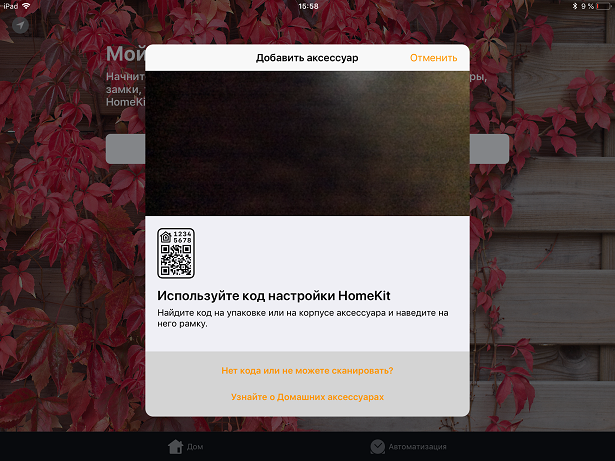
Je clique sur l'icône de la lampe.
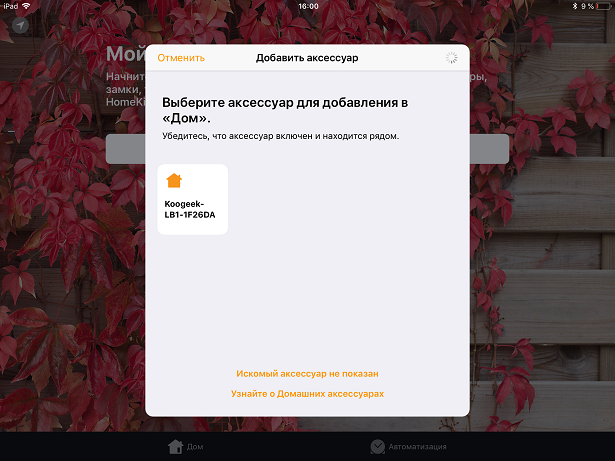
Et je reçois un message d'erreur.

Mais à ce stade, il s'est avéré que les manuels doivent encore être lus. Là, en anglais, il est écrit en blanc et blanc que l'iPad doit être connecté au réseau Wi-Fi 2,4 GHz, et j'ai un point d'accès bi-bande et l'iPad est connecté au réseau 5 GHz. Et, si vous réfléchissez un peu, tout est logique - la lampe n'a pas demandé un nom de réseau et un mot de passe pour le Wi-Fi. Comment peut-elle le savoir? De toute évidence, Aypad devrait lui transmettre ces données. Mais il est également connecté à un réseau 5 GHz et, bien sûr, transfère les paramètres de son réseau. Et la lampe de ce réseau ne fonctionne pas. Tout est clair - nous basculons l'iPad sur le réseau 2,4 GHz et répétons la procédure. Gagné! Bien sûr, après avoir terminé tous les paramètres, j'ai de nouveau remis l'iPad au réseau 5 GHz, toute la gamme 2,4 GHz est étroitement emballée avec les voisins, sauf qu'il suffit de contrôler l'ampoule.
Maintenant tout va bien. Je change le nom en «Lampe» (par ce nom, il sera possible de contrôler la lampe en utilisant Siri).

Je clique sur "Terminer" et commence à vérifier. Je clique sur l'icône ou donne la commande "Bonjour Siri, allume la lampe" - tout fonctionne.

Si vous maintenez enfoncée l'icône de la lampe, la fenêtre de réglage de la luminosité s'ouvre.

Avec un menu de paramètres de couleur supplémentaire.



Pour plus de commodité, il existe des scénarios de lampe. Pour chaque scénario, vous pouvez définir l'état d'activation / désactivation, la couleur et la luminosité. Pour le scénario «Bonjour», j'ai réglé la pleine luminosité sur blanc, pour «Bonne nuit» - la luminosité minimale sur bleu (un peu comme une veilleuse), «jaune» - juste jaune avec pleine luminosité, «vert» - de la même manière. Maintenant, pour contrôler la lampe, dites simplement «Bonjour Siri» et «Bonne nuit». Bien sûr, tout cela est par exemple, vous pouvez créer des scripts avec n'importe quel nom. Bien entendu, d'autres composants du système HomeKit peuvent être ajoutés à ces scénarios.

Pour les scripts, il est possible de configurer l'automatisation par minuterie, par géolocalisation, etc. J'ai décrit ces paramètres dans un article précédent sur la prise intelligente Elgato.
Il existe également l'application Koogeek Home pour contrôler la lampe. Mais je ne l'ai pas compris, à première vue il y a les mêmes fonctions que HomeKit.
En cas de problème ou de reconnexion de la lampe à un autre système, il est possible de réinitialiser complètement les paramètres de la lampe, cela est décrit dans les instructions. La lampe a été achetée sur Aliexpress, le prix est d'environ 2000 roubles.